我如何使用 Microsoft Word 作為子彈日記來實現我的目標
您不需要纸质笔记本来保存子弹日记 — 它可以存在于 Microsoft Word 中。如果您通常手边有笔记本电脑或平板电脑,那么将 Word 文档转换为项目符号日记的效果非常好。如果您很难在纸上保留子弹日记,您可能会更喜欢数字版本。
为什么应该使用 Word 进行子弹日记
子弹日记是一个非常灵活的系统,可以用来组织和计划您的生活。它是一个每日计划表、强大的待办事项列表、每日日志和跟踪器,全部汇总到一个日记中。它旨在快速记录笔记和计划,让您牢记自己的目标。
根据我的经验,大多数计划者和生产力系统的问题在于它们过于雄心勃勃和复杂。整齐的盒子和花哨的线条看起来很漂亮,但它们同样不切实际。像这样的预制布局无法捕获您扔给它们的所有内容。您要么浪费空间,要么耗尽空间。它们是广义的近似值,并非针对您非常具体的个人需求。
子弹日记简单且定义宽松,这使得它具有适应性和灵活性。你可以捕捉其中的任何东西——想法、任务、事件、记忆、涂鸦、习惯跟踪器、财务,任何东西。它将为您提供一个简单的系统,使一切井然有序,并由您掌控。
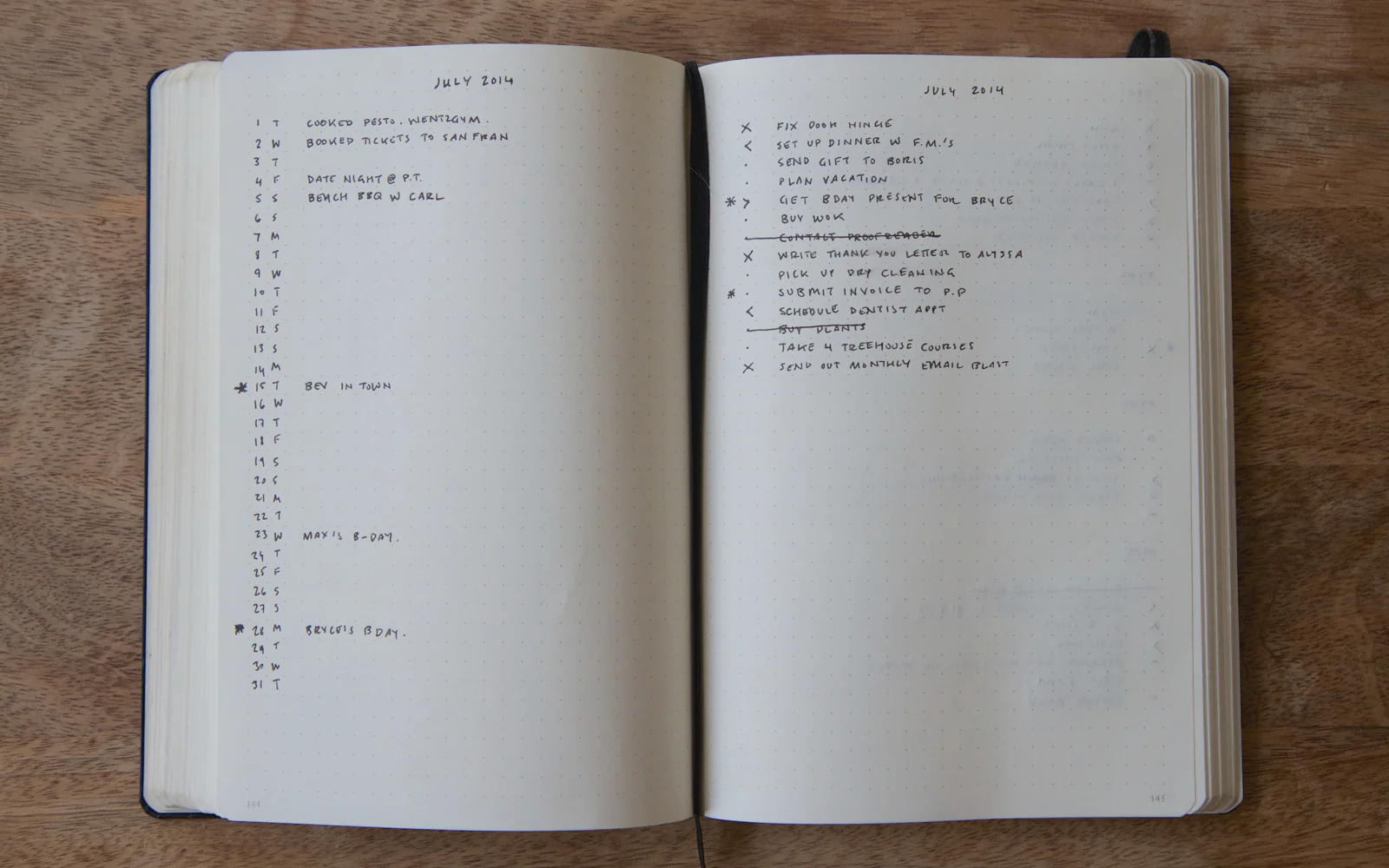
大多数人使用实体笔记本和笔来记录子弹日记。但这不是您唯一的选择。您还可以在 Microsoft Word 中创建并保存数字子弹日记。 Word 用作子弹日记有两个原因:
- 与其他预设计划程序不同,您应该每天为每日日志添加新页面。即使你错过了一天,子弹日记中也没有间隙。页面上的下一个空白区域始终是下一个条目所在的位置。因此,您始终可以在 Word 文档中添加新页面来继续记日记。没有任何摩擦或在页面之间跳转。
- 其次,实体子弹日记最终会耗尽空间。从技术上讲,您可以永久保留 Word 项目符号日记。
如何在 Microsoft Word 中创建项目符号日记
Word 中的项目符号日记可以像您希望的那样复杂或简单。您可能在 Pinterest 或 Instagram 上看到过一些创意十足的子弹日记,上面有各种华丽、色彩、涂鸦和艺术品。但每本子弹日记都需要至少四页(这是默认模板),我们的 Word 子弹日记也是如此。
- 索引
- 未来日志
- 每月日志
- 每日日志
我建议你的子弹日记尽可能简单。它不一定看起来很漂亮。它只需要尽可能快速、轻松地让球滚动起来。
您需要:
- Microsoft Word。
- 点图案图像文件(可选)。
创建跨页
首先创建一个空白文档并应用您选择的主题。
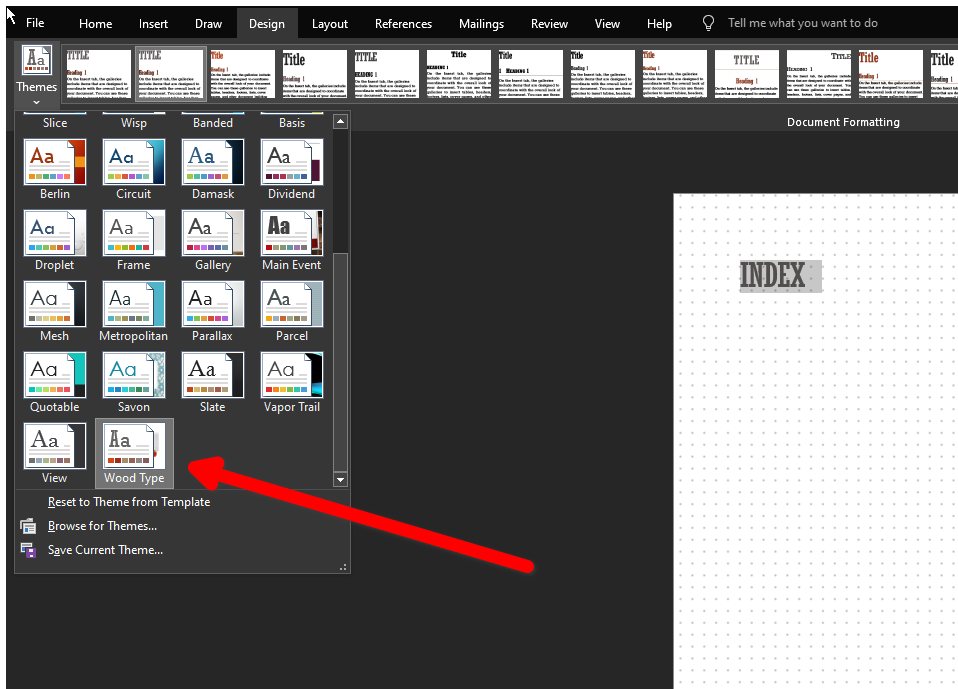
我们需要先设置文档,然后才能为子弹日记创建单独的页面。让我们从添加页码开始。双击文档顶部的任意位置以打开页眉和页脚菜单。在“页眉和页脚”功能区上,单击“页码”并选择页码格式。然后关闭页眉和页脚菜单。
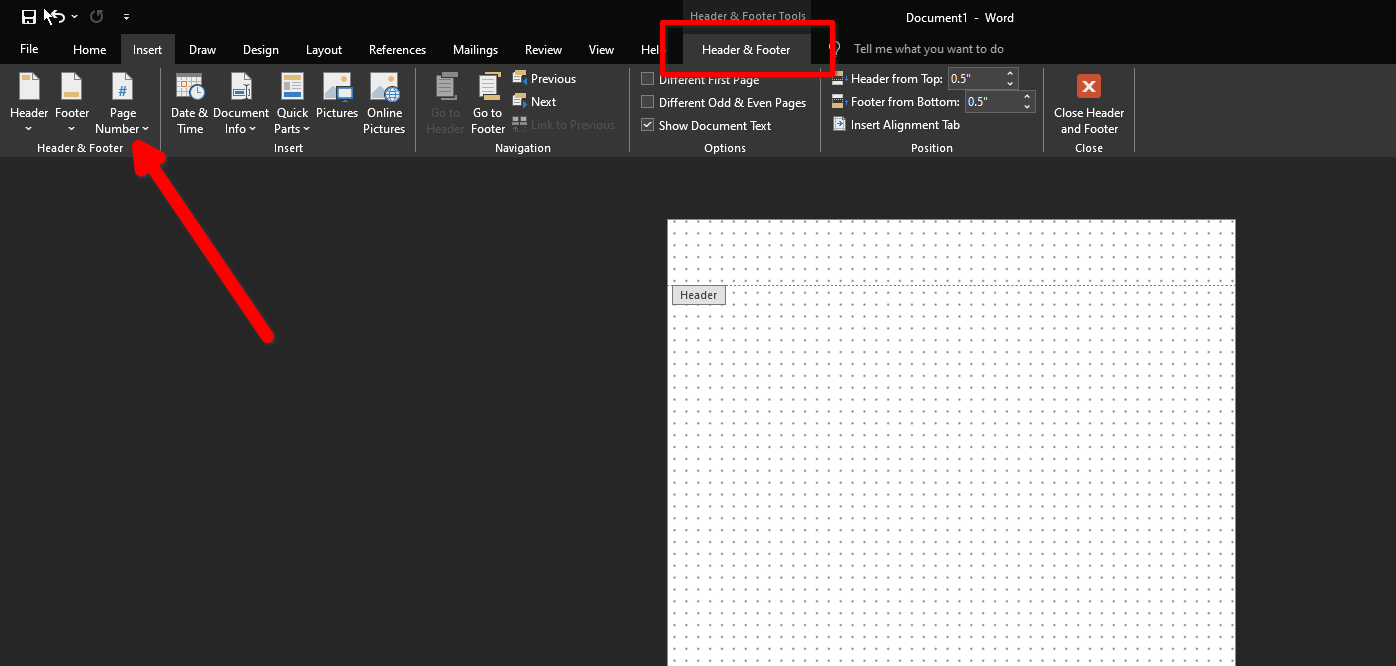
完成后,我们可以在所有页面上应用点线图案,使其具有经典的子弹日记外观。找到并单击“设计”功能区上的“水印”按钮。从下拉菜单中选择“自定义水印”。单击“图片水印”上传点阵图像文件,然后单击“确定”。
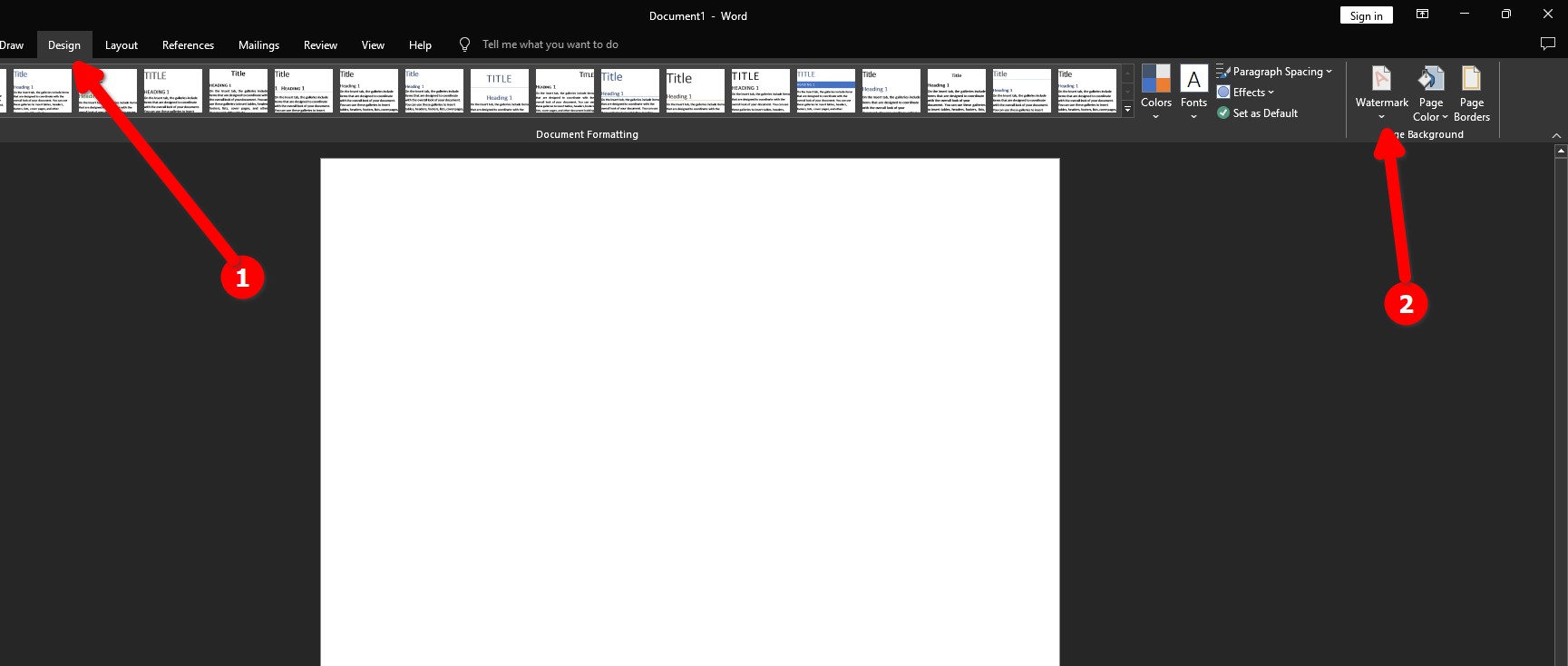
如果图案看起来不正确。尝试使用下拉菜单更改其大小或取消选中“冲洗”按钮。
创建索引
我们已准备好创建第一个项目符号日记页面。单击“插入”选项卡上的“空白页”。 “索引”页面是您在子弹日记中查找所有内容的目录。这就是我们对页面进行编号的原因。您始终可以将日记中的下一页用于您想要的任何内容,然后在索引中找到其页面或页面范围。

创建未来日志
未来日志是您制定长期计划的地方。未来六个月相关的任务、事件或注释将显示在此处。未来的日志不必从一月开始。它应该从您当前的月份开始。使用“插入”选项卡中的“表格”按钮为将来的日志创建表格。
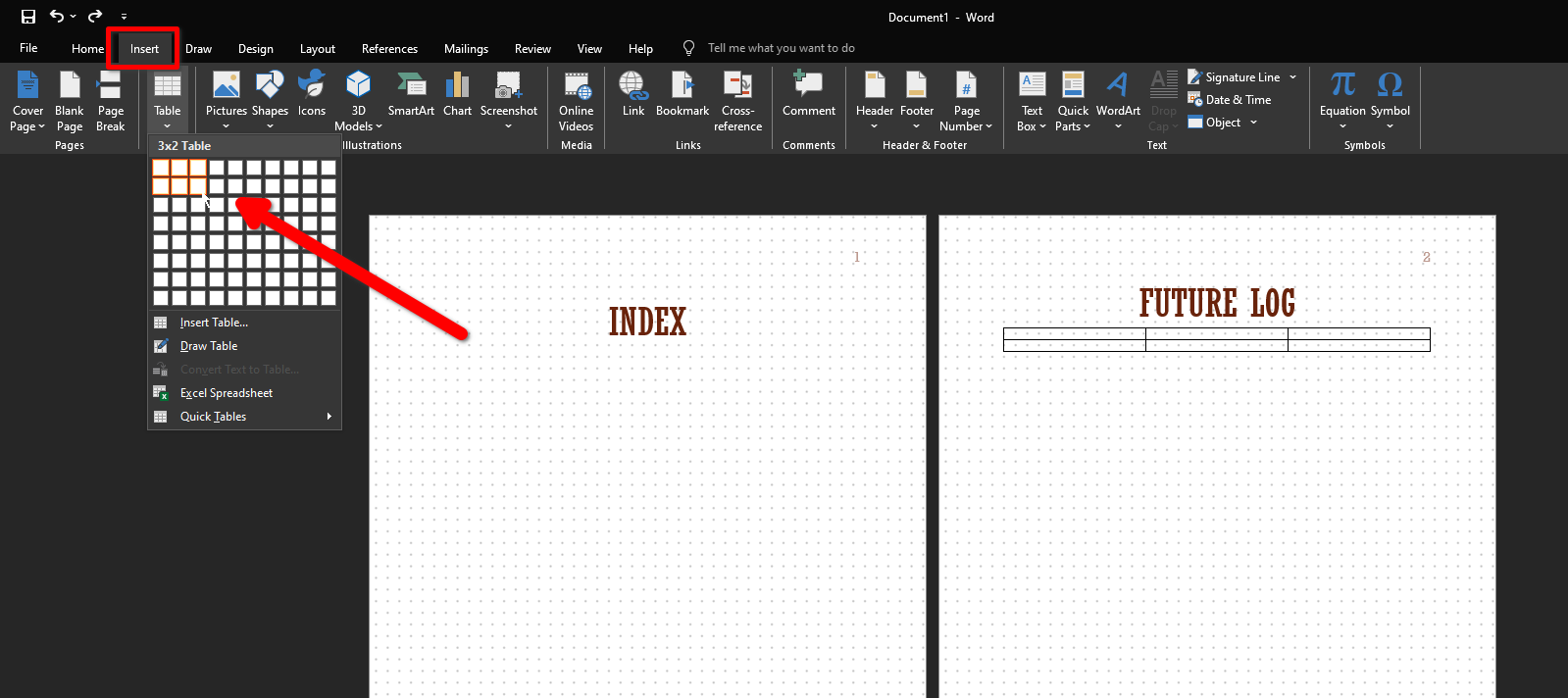
创建每月日志
每月日志捕获并向您显示当月需要完成或记住的事情的概述。它应该是您本月的鸟瞰图。我的只是一个带有注释或任务的月份日期列表。如果需要,您可以将工作日添加到列表中。

创建每日日志
每日日志始终位于子弹日记的下一个空白处。只需记下日期并开始记录即可。每日日志可以包含您的待办事项列表、提醒、注释、事件、亮点,所有这些都由各自的指示器标记。您可以再次将每日日志中的下一项记录到下一行,无论其内容如何。
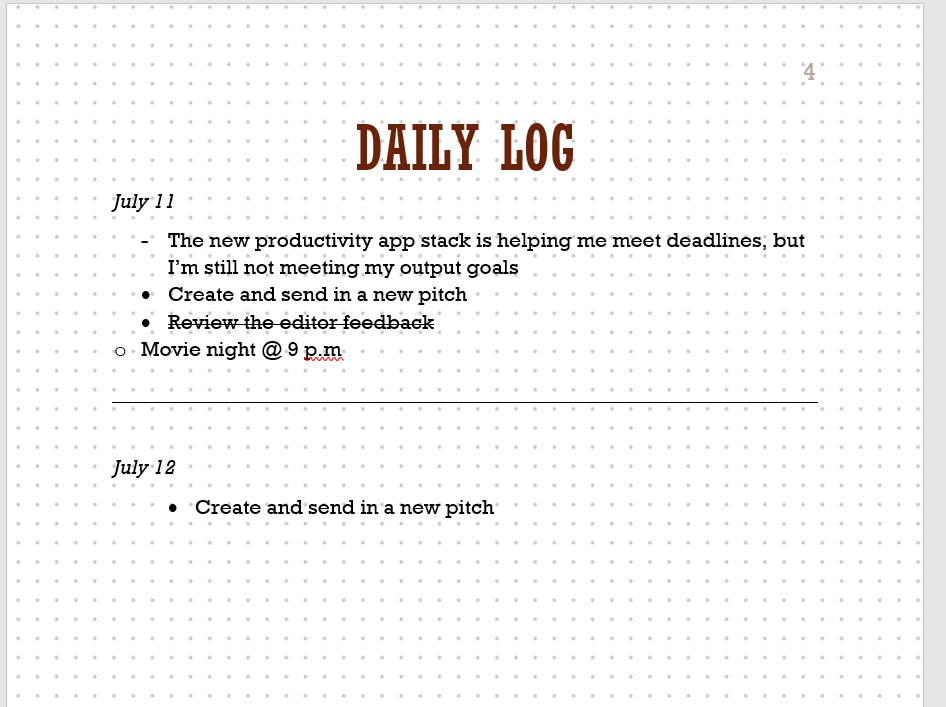
最后,将重要文档备份到云端始终是个好主意。 Microsoft Word 支持通过 OneDrive 轻松无缝地保存文件。
如何使用子弹日记
每个子弹日记都有每日日志。在这个空间中,您可以快速捕捉一个又一个的想法、笔记、提醒和任务。没有预制的布局、框或虚线。交叉已完成的项目或取消它们。在一天结束时,查看您的每日日志并“迁移”剩余的任务。它让你留意真正需要你关注的事情,并防止你的任务被遗漏。
它不仅仅是一个简单的待办事项列表
子弹日记不仅仅是一个待办事项列表。它是一个日志,你可以在其中记录你的笔记、想法、事件、任何东西。它记录了您的日常事件、特殊场合和实现的里程碑。将其视为正念日记而不仅仅是生产力工具将使您投入并鼓励每天使用子弹日记。
迁移
当您仅使用基本的待办事项列表时,它每天都会重新开始。新的一天有新的任务。如果你总是把清单上的所有事情都划掉,那就完美了。假设你错过了一件事情,而你第二天、后天或下周就没有时间做这件事。您决定将其移至下个月。在某个时候,你必须在你的待办事项清单上再次写下它。或者你很容易忘记它,这是经常发生的事情(至少对我来说)。
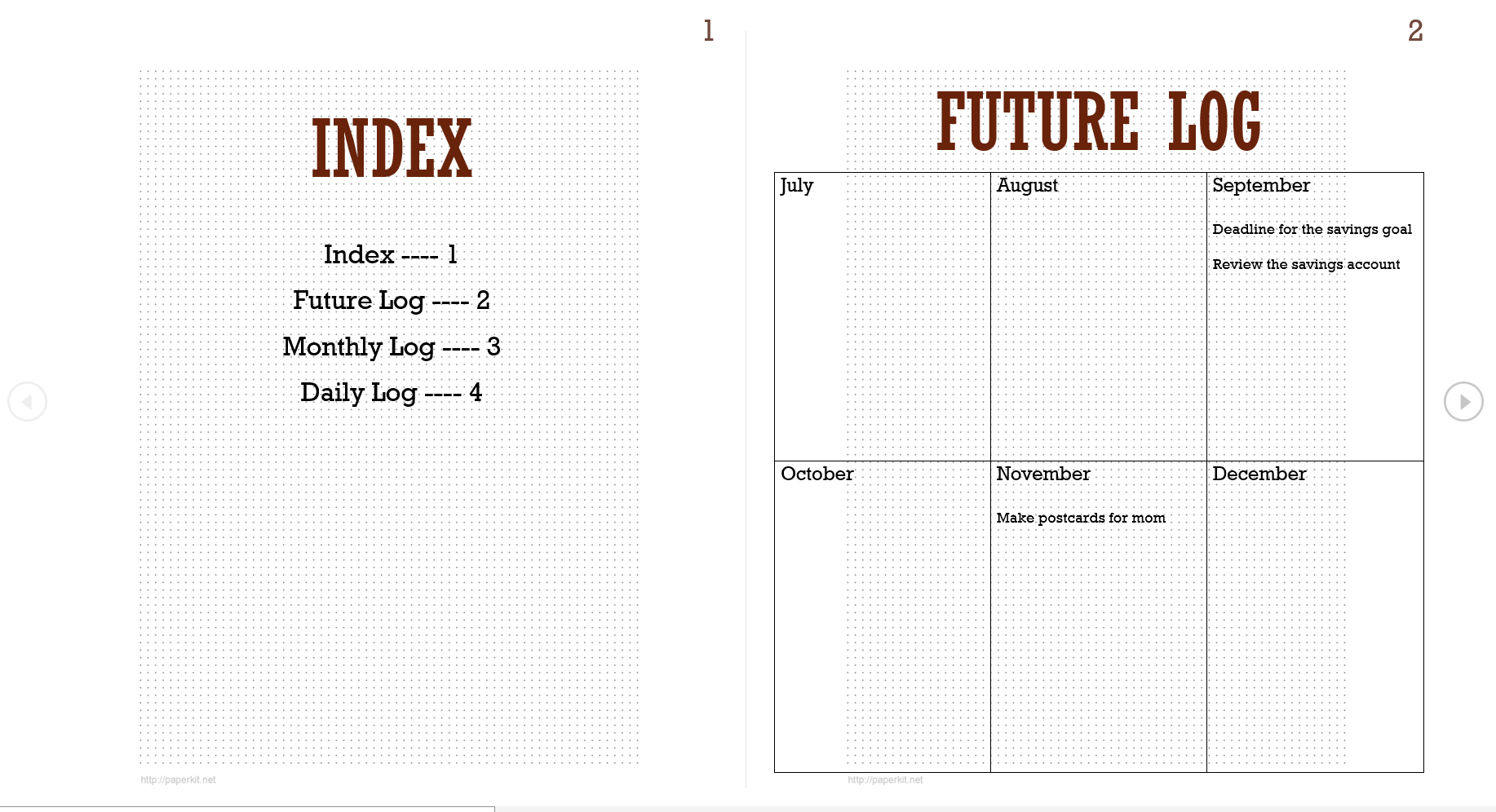
这就是迁移的用武之地。每天结束时,您应该检查剩下的内容,并决定是保留还是丢弃它。您可以删除要丢弃的项目,或者通过给它们一个迁移标记并将它们复制到每周或每月日志中来迁移它们。
然后只需将当月每周或每月的内容转移到每日日志中,同时丢弃不再相关的任务。
迁移有两件事:
- 防止物品丢失。它确保您永远不会因为某项任务没有列入未来的待办事项列表而忘记执行该任务。
- 让您留意第二天或任何未来日期要做什么。实际上,每天手动输入任务可以让您定期重新评估其优先级。
使用正确的符号
从技术上讲,Microsoft Word 中的整个项目符号库都可供您使用。您可以使用这些符号中的任何一个来表示一个项目。在我的系统中,圆圈是音符,三角形是事件,点是任务。删除线用于取消任务。勾选任务标志着它已完成。我使用箭头表示迁移的任务。
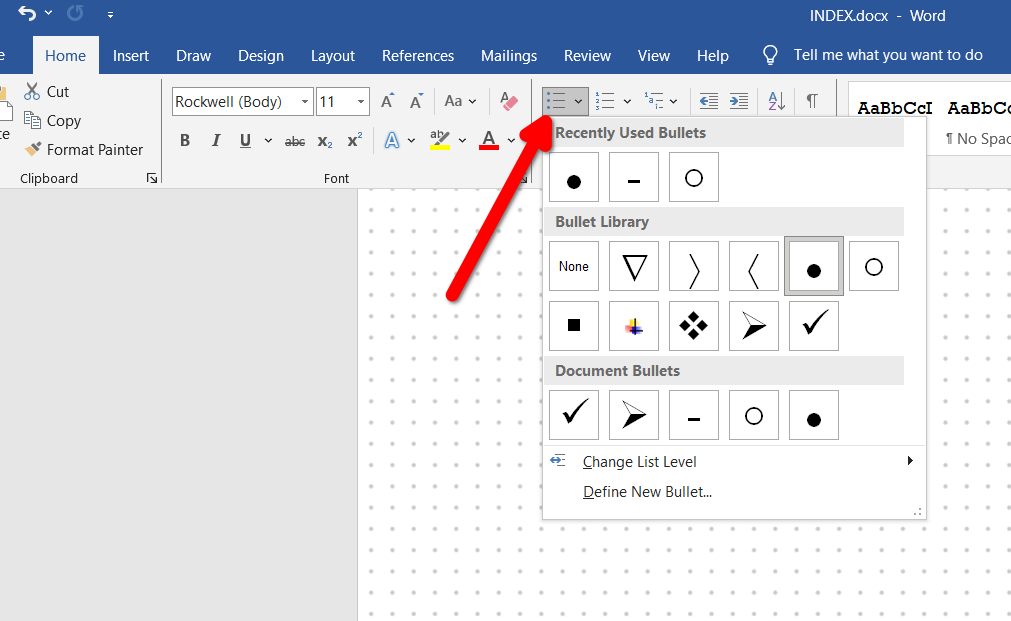
你可以使用任何符号来创建你的系统,只要它是一致的。单击主菜单上的项目符号按钮,然后选择“定义项目符号”。按“符号”并选择您要使用的符号。重复这些步骤来创建您将使用的整个符号库。
子弹日记不一定是实体的。您可以在 Microsoft Word 中创建一个有效的永久项目符号日记。写日记有助于完成事情,让实现目标的过程更加顺利。
您的更改已保存
电子邮件已发送
电子邮件已发送
请验证您的电子邮件地址。
发送确认电子邮件您已达到帐户中关注主题的上限。
-
 如何刪除時間機器備份?如何擦除並重新開始?Time Machine是Apple內置備份解決方案,提供自動增量備份,可保留多個文件版本,以便於恢復。 但是,這些備份可以佔用大量的存儲空間。本指南詳細介紹了幾種刪除舊時間機器備份的方法,從而釋放了Mac或外部驅動器上有價值的磁盤空間。 您應該手動刪除時機備份嗎? 雖然時間機自動在存儲較低時...軟體教學 發佈於2025-03-25
如何刪除時間機器備份?如何擦除並重新開始?Time Machine是Apple內置備份解決方案,提供自動增量備份,可保留多個文件版本,以便於恢復。 但是,這些備份可以佔用大量的存儲空間。本指南詳細介紹了幾種刪除舊時間機器備份的方法,從而釋放了Mac或外部驅動器上有價值的磁盤空間。 您應該手動刪除時機備份嗎? 雖然時間機自動在存儲較低時...軟體教學 發佈於2025-03-25 -
 如何防止人們竊取您的Wi-Fi保護您的Wi-Fi網絡對於您的在線安全性和隱私至關重要。 未經授權的訪問可以揭示您的瀏覽歷史記錄和存儲的文件。 幸運的是,確保網絡比您想像的要容易。這是使不受歡迎的客人遠離Wi-Fi的方法。 常規密碼更改:辯護的第一行 防止Wi-Fi盜竊的最簡單方法是經常更改網絡密碼。訪問路由器的設置(請諮詢...軟體教學 發佈於2025-03-25
如何防止人們竊取您的Wi-Fi保護您的Wi-Fi網絡對於您的在線安全性和隱私至關重要。 未經授權的訪問可以揭示您的瀏覽歷史記錄和存儲的文件。 幸運的是,確保網絡比您想像的要容易。這是使不受歡迎的客人遠離Wi-Fi的方法。 常規密碼更改:辯護的第一行 防止Wi-Fi盜竊的最簡單方法是經常更改網絡密碼。訪問路由器的設置(請諮詢...軟體教學 發佈於2025-03-25 -
 現在,為Android找到我的設備Android查找我的設備應用程序已通過新的,用戶友好的接口進行了更新。現在以單獨的“設備”和“ People”標籤為特色,簡化了與朋友和家人共享的位置,從而易於協調聚會或檢查兒童安全到達家。 可用在像素設備上預裝,作為其他Android用戶的免費下載,該應用程序還提供Web訪問權限。 雖然iO...軟體教學 發佈於2025-03-25
現在,為Android找到我的設備Android查找我的設備應用程序已通過新的,用戶友好的接口進行了更新。現在以單獨的“設備”和“ People”標籤為特色,簡化了與朋友和家人共享的位置,從而易於協調聚會或檢查兒童安全到達家。 可用在像素設備上預裝,作為其他Android用戶的免費下載,該應用程序還提供Web訪問權限。 雖然iO...軟體教學 發佈於2025-03-25 -
 Excel中的貨幣與會計編號格式:有什麼區別?Excel貨幣與會計數字格式詳解:何時該用哪個? 本文將深入探討Excel中貨幣和會計數字格式的細微差別,幫助您更好地選擇適合電子表格的格式。兩者都用於顯示貨幣值,包括所選貨幣的符號,但其默認對齊方式、零值顯示、負值顯示以及可調整性方面存在差異。 默認對齊方式 在Excel中,未格式化的數字默認...軟體教學 發佈於2025-03-25
Excel中的貨幣與會計編號格式:有什麼區別?Excel貨幣與會計數字格式詳解:何時該用哪個? 本文將深入探討Excel中貨幣和會計數字格式的細微差別,幫助您更好地選擇適合電子表格的格式。兩者都用於顯示貨幣值,包括所選貨幣的符號,但其默認對齊方式、零值顯示、負值顯示以及可調整性方面存在差異。 默認對齊方式 在Excel中,未格式化的數字默認...軟體教學 發佈於2025-03-25 -
 4個聆聽更多播客的技巧,更快[2 今天可用的播客量很大! 從科學到真正的犯罪,都有一個播客。但是這種豐富的人會導致越來越多的未知情節積壓。 這是征服您的播客隊列的方法: 1。加速播放: 大多數播客應用程序都可以調整播放速度而不會影響音高。 將速度提高到1.25倍甚至2倍會大大減少聽力時間。 雖然這可能不允許對每個...軟體教學 發佈於2025-03-25
4個聆聽更多播客的技巧,更快[2 今天可用的播客量很大! 從科學到真正的犯罪,都有一個播客。但是這種豐富的人會導致越來越多的未知情節積壓。 這是征服您的播客隊列的方法: 1。加速播放: 大多數播客應用程序都可以調整播放速度而不會影響音高。 將速度提高到1.25倍甚至2倍會大大減少聽力時間。 雖然這可能不允許對每個...軟體教學 發佈於2025-03-25 -
 我會喜歡帶有可交換相機鏡頭的電話:為什麼不發生?就像手机摄像机一样,它们可以通过使用可分离的镜头来提供更好的镜头,就像专用摄像机一样。我希望这是一件事情。 像大多数人一样,我的相机是我的手机你知道的格言:最好的相机是你身上的相机。多年来,这感觉像是一种牺牲。电话摄像头不能完全与便携式数码相机相提并论,但是这些照片已经足够好,值得一提。硬件继续以这...軟體教學 發佈於2025-03-25
我會喜歡帶有可交換相機鏡頭的電話:為什麼不發生?就像手机摄像机一样,它们可以通过使用可分离的镜头来提供更好的镜头,就像专用摄像机一样。我希望这是一件事情。 像大多数人一样,我的相机是我的手机你知道的格言:最好的相机是你身上的相机。多年来,这感觉像是一种牺牲。电话摄像头不能完全与便携式数码相机相提并论,但是这些照片已经足够好,值得一提。硬件继续以这...軟體教學 發佈於2025-03-25 -
 如何將PC遊戲流式傳輸到所有屏幕[2 除了音樂和電影之外,遊戲流媒體迅速越來越受歡迎。 這不僅僅是基於雲的遊戲;您還可以將游戲從一個設備流式傳輸到家中的另一個設備。 在您的臥室裡有一台功能強大的遊戲PC? 將這些遊戲流式傳輸到其他計算機或機頂盒,例如您的客廳電視。 幾個平台可以促進這一點;這是我們的首選,可滿足各種硬件和軟件...軟體教學 發佈於2025-03-24
如何將PC遊戲流式傳輸到所有屏幕[2 除了音樂和電影之外,遊戲流媒體迅速越來越受歡迎。 這不僅僅是基於雲的遊戲;您還可以將游戲從一個設備流式傳輸到家中的另一個設備。 在您的臥室裡有一台功能強大的遊戲PC? 將這些遊戲流式傳輸到其他計算機或機頂盒,例如您的客廳電視。 幾個平台可以促進這一點;這是我們的首選,可滿足各種硬件和軟件...軟體教學 發佈於2025-03-24 -
 如何通過網絡在安全模式下重新啟動遠程PC阅读我们的披露页面,以了解如何帮助Mspoweruser维持编辑团队阅读更多 如果您是技术人员或管理自己的远程计算机,则可能想知道如何在...軟體教學 發佈於2025-03-24
如何通過網絡在安全模式下重新啟動遠程PC阅读我们的披露页面,以了解如何帮助Mspoweruser维持编辑团队阅读更多 如果您是技术人员或管理自己的远程计算机,则可能想知道如何在...軟體教學 發佈於2025-03-24 -
 三星Galaxy S25+與Galaxy S24+:值得升級嗎?三星Galaxy S25擁有更強大的處理器和增強的相機軟件,但這是否證明了S24的升級合理?讓我們深入研究細節。 [2 Galaxy S25(256GB)的零售價為999.99美元,可用於在線預訂,並在2025年2月7日起在商店中。 S24(256GB)最初以類似的價格推出,但目前以最佳購買折扣...軟體教學 發佈於2025-03-24
三星Galaxy S25+與Galaxy S24+:值得升級嗎?三星Galaxy S25擁有更強大的處理器和增強的相機軟件,但這是否證明了S24的升級合理?讓我們深入研究細節。 [2 Galaxy S25(256GB)的零售價為999.99美元,可用於在線預訂,並在2025年2月7日起在商店中。 S24(256GB)最初以類似的價格推出,但目前以最佳購買折扣...軟體教學 發佈於2025-03-24 -
 什麼是Apple Carplay,它比僅僅在車上使用手機好嗎?Apple CarPlay:驾车更安全、更便捷的iPhone体验 Apple CarPlay 为您提供了一种比在车内使用手机更安全的方式,让您轻松访问应用程序和Siri功能。虽然无线CarPlay更加方便,无需连接手机,但有线CarPlay更为常见且运行良好。您可以通过更改壁纸、添加、删除和重新排列...軟體教學 發佈於2025-03-24
什麼是Apple Carplay,它比僅僅在車上使用手機好嗎?Apple CarPlay:驾车更安全、更便捷的iPhone体验 Apple CarPlay 为您提供了一种比在车内使用手机更安全的方式,让您轻松访问应用程序和Siri功能。虽然无线CarPlay更加方便,无需连接手机,但有线CarPlay更为常见且运行良好。您可以通过更改壁纸、添加、删除和重新排列...軟體教學 發佈於2025-03-24 -
 頂級技術交易:Pixel 9 Pro XL,Samsung Portable SSD,視頻門鈴等等本週的技術交易太過錯過了,無論您是在尋找總統的日間討價還價還是情人節驚喜! 我們在頂級技術上發現了絕佳的折扣,包括最新的Kindle Paperwhite,Beats Studio Pro耳機,令人印象深刻的Pixel 9 Pro XL等。 請參閱下面的亮點: Google Pixel 9 p...軟體教學 發佈於2025-03-23
頂級技術交易:Pixel 9 Pro XL,Samsung Portable SSD,視頻門鈴等等本週的技術交易太過錯過了,無論您是在尋找總統的日間討價還價還是情人節驚喜! 我們在頂級技術上發現了絕佳的折扣,包括最新的Kindle Paperwhite,Beats Studio Pro耳機,令人印象深刻的Pixel 9 Pro XL等。 請參閱下面的亮點: Google Pixel 9 p...軟體教學 發佈於2025-03-23 -
 Android 16最終可以為通知混亂帶來訂單Android 16或將推出“捆綁通知”功能,解決通知過載問題! 面對日益增多的手機通知,谷歌似乎找到了新的解決方案——“捆綁通知” (Bundled Notifications),該功能可能在Android 16系統中正式亮相。 什麼是“捆綁通知”? 這一功能最早由Mishaal Rahma...軟體教學 發佈於2025-03-23
Android 16最終可以為通知混亂帶來訂單Android 16或將推出“捆綁通知”功能,解決通知過載問題! 面對日益增多的手機通知,谷歌似乎找到了新的解決方案——“捆綁通知” (Bundled Notifications),該功能可能在Android 16系統中正式亮相。 什麼是“捆綁通知”? 這一功能最早由Mishaal Rahma...軟體教學 發佈於2025-03-23 -
 將您的數碼照片帶入現實世界的5種方法将珍藏的数码照片带入现实生活,让回忆更加生动!本文介绍五种方法,让您不再让照片沉睡在电子设备中,而是以更持久、更令人愉悦的方式展示它们。 本文已更新,最初发表于2018年3月1日 手机拍照如此便捷,照片却常常被遗忘?别让照片蒙尘!以下五种方法,让您轻松将心爱的照片变为可触可感的现实存在。 使用专业照...軟體教學 發佈於2025-03-23
將您的數碼照片帶入現實世界的5種方法将珍藏的数码照片带入现实生活,让回忆更加生动!本文介绍五种方法,让您不再让照片沉睡在电子设备中,而是以更持久、更令人愉悦的方式展示它们。 本文已更新,最初发表于2018年3月1日 手机拍照如此便捷,照片却常常被遗忘?别让照片蒙尘!以下五种方法,让您轻松将心爱的照片变为可触可感的现实存在。 使用专业照...軟體教學 發佈於2025-03-23 -
 為什麼我的筆記本電腦的鼠標檯面連接到充電器時無法正常工作?插入時,筆記本電腦的Mousepad的原因不起作用。 在我們開始對此問題進行故障排除之前,讓我們檢查一些潛在的原因,一旦連接充電器,您的筆記本電腦的鼠標都無法正常工作。 充電端口鬆動,導致充電器無法正確插入。 充電器存在問題,一旦連接了充電器,就會導致鼠標故障。 筆記本電腦主板的接地問題使鼠標台充...軟體教學 發佈於2025-03-23
為什麼我的筆記本電腦的鼠標檯面連接到充電器時無法正常工作?插入時,筆記本電腦的Mousepad的原因不起作用。 在我們開始對此問題進行故障排除之前,讓我們檢查一些潛在的原因,一旦連接充電器,您的筆記本電腦的鼠標都無法正常工作。 充電端口鬆動,導致充電器無法正確插入。 充電器存在問題,一旦連接了充電器,就會導致鼠標故障。 筆記本電腦主板的接地問題使鼠標台充...軟體教學 發佈於2025-03-23 -
 未找到防暴客戶錯誤的5個有效方法想像一下,當您想通過玩遊戲休息時,您的騷亂行不通,並向您展示未找到的錯誤消息。那將是多麼令人沮喪!因此,要擺脫這場瘟疫,該指南在Minitool上將幫助您修復未找到的Riot客戶端錯誤。 您必須與上述問題相同,並且非常渴望解決它,以便跳入您喜歡的遊戲。 Without further ado, le...軟體教學 發佈於2025-03-23
未找到防暴客戶錯誤的5個有效方法想像一下,當您想通過玩遊戲休息時,您的騷亂行不通,並向您展示未找到的錯誤消息。那將是多麼令人沮喪!因此,要擺脫這場瘟疫,該指南在Minitool上將幫助您修復未找到的Riot客戶端錯誤。 您必須與上述問題相同,並且非常渴望解決它,以便跳入您喜歡的遊戲。 Without further ado, le...軟體教學 發佈於2025-03-23
學習中文
- 1 走路用中文怎麼說? 走路中文發音,走路中文學習
- 2 坐飛機用中文怎麼說? 坐飞机中文發音,坐飞机中文學習
- 3 坐火車用中文怎麼說? 坐火车中文發音,坐火车中文學習
- 4 坐車用中文怎麼說? 坐车中文發音,坐车中文學習
- 5 開車用中文怎麼說? 开车中文發音,开车中文學習
- 6 游泳用中文怎麼說? 游泳中文發音,游泳中文學習
- 7 騎自行車用中文怎麼說? 骑自行车中文發音,骑自行车中文學習
- 8 你好用中文怎麼說? 你好中文發音,你好中文學習
- 9 謝謝用中文怎麼說? 谢谢中文發音,谢谢中文學習
- 10 How to say goodbye in Chinese? 再见Chinese pronunciation, 再见Chinese learning

























